
软件介绍
Green Screen Wizard Photobooth破解版是一款全新发布的自动摄影系统软件,这款软件可以让用户开始拍摄会话,该会话可以通过实时预览图像预览拍摄一张或多张图像。而且它还扩展了一个简单的Photo Booth系统,增加了绿屏支持和经过验证的最佳绿屏引擎。即使在实时取景模式下,它也支持三明治覆盖,使用绿色屏幕和叠加层进行实时预览!另外该软件还通过添加背景图像扩展了标准程序的打印机模板生成器功能,模板可以选择它想要的任何纸张尺寸,并向模板添加各种尺寸的图像。因此小编为大家提供了该软件的破解版,教程如下,欢迎下载使用!

软件安装破解教程
1、下载软件压缩包文件,首先点击“SetupGSWPhotobooth4.exe”进行原程序安装
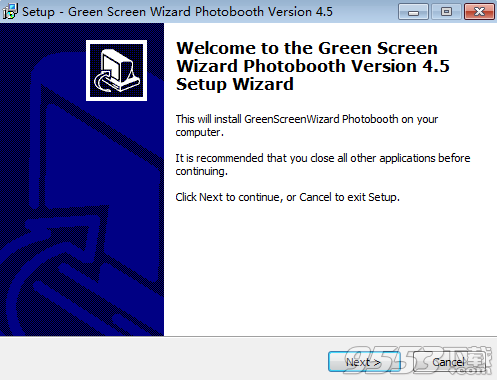
2、阅读并同意软件安装协议
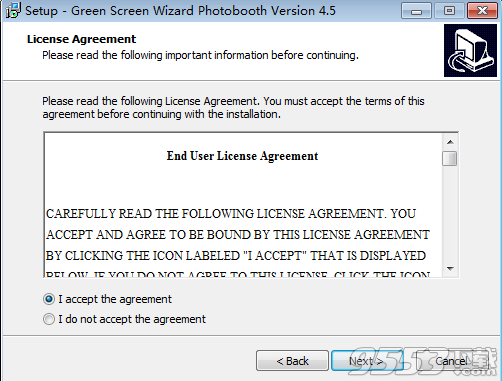
3、核对安装信息,确认无误后即可点击【Install】按钮继续
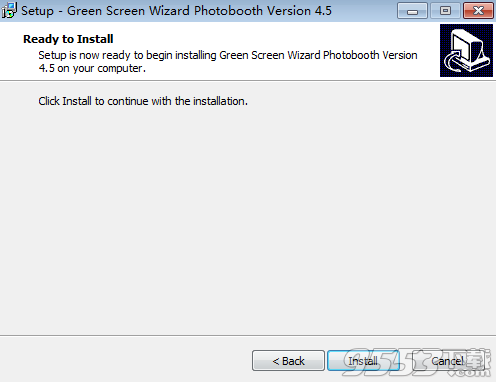
4、等待软件安装完毕,先不要启动程序,直接点击【Finish】按钮结束即可
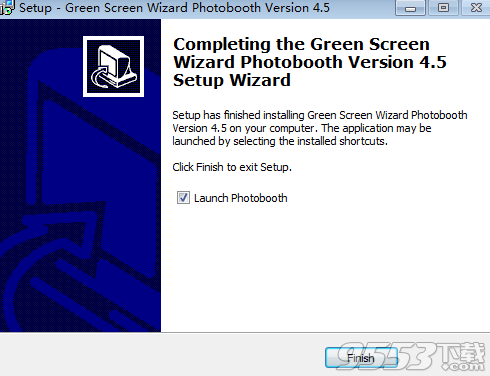
5、将破解补丁Fix文件夹下的所有文件复制到软件根目录下,选择替换
默认路径为:C:Program Files (x86)GreenScreenWizardPro
6、完成以上操作,进入程序即为GSW Photobooth4破解版!
软件功能
1、使用方便
安装系统后,单击桌面上的绿屏向导Photo Booth图标以启动该程序。启动Green Screen Wizard Photo Booth后,您将看到Photo Booth图标。
单击它会重新设置Photo Booth对话框。要运行Photo Booth,您必须选择程序,皮肤,打印机和相机。一旦完成(您将记住您的最后一个选择),您可以单击开始Photo Booth。
这对操作员来说很容易!
屏幕将填充Photo Booth页面。显示的页面,它们的作用以及它们的外观由您运行的程序和程序选择的“皮肤”控制。
2、强大的相机支持
与仅支持网络摄像头的较便宜的Photo Booth不同,Green Screen Wizard Photo Booth支持尼康和佳能EOS相机,而且对于预算有限的人来说,它也支持网络摄像头。
新版本4软件利用经过验证的DigiCam软件可靠地控制DSLR相机。还增加了一个改进的网络摄像头系统。
这使您可以使用您拥有的相机或选择适合您正在构建的Photo Booth预算的相机。使用绿色屏幕向导作为处理软件,您可以选择任何分辨率和大小的输出,只有高质量的数码单反相机才能获得出色的效果。
3、可定制的皮肤
客户将会喜欢看到一个根据他们的活动定制的系统。Photo Booth制造商将喜欢将他们的Photo Booth外观捆绑在一起的想法。无论什么原因,定制能力是一个很好的功能。绿屏向导Photo Booth可以运行改变展位行为的程序,但它是外观(用户定义的背景)。
该系统附带三个皮肤文件夹:窗帘,派对和婚礼。您可以修改它们或创建全新的外观。
4、惊人的图像质量
许多Photo Booth都不关心图像质量。绿屏向导支持快速低质量的图像,但它也可以配置为提供非常高质量的输出。这样做的好处是,您可以在几乎没有用户选择的情况下快速高效地配置展台,或者生成具有大量使用选择选项的高质量图像。
Green Screen Wizard Photo Booth扩展了一个简单的Photo Booth系统,增加了绿屏支持和经过验证的最佳绿屏引擎。即使在实时取景模式下,它也支持三明治覆盖。
绿屏向导Photo Booth使用快速覆盖和绿屏移除系统进行实时视图预览。然后在拍摄结束后,它将使用普通的绿色屏幕引擎创建高质量的图像。
出于这个原因,绿屏向导Photo Booth软件可以用作有趣的Photo Booth软件,也可以用作自动化的专业质量肖像系统。
5、使用绿色屏幕和叠加层进行实时预览
实时视图页面将显示相机的实时视图,其中删除了绿色屏幕并添加了叠加层。页面可以显示缩放的水平或垂直图像,以匹配程序设置的所需输出大小。
此实时视图页面将实时显示图像。倒计时框将从9倒数到0。右侧显示了拍摄的照片数量和拍摄的照片数量。一旦倒计时,将拍摄高质量的图像。
6、无限的打印机模板
GSW Photobooth通过添加背景图像扩展了标准程序的打印机模板生成器功能,并允许用户为每个图像分配照片序列号。该程序使用此数字来确定展位将拍摄多少图像。模板可以选择它想要的任何纸张尺寸,并向模板添加各种尺寸的图像(4是展位将采用的最大图像,但是可以在多个图像上使用相同的序列号)。布局可以设计为水平或垂直方向。
该程序提供15个标准打印机模板。
7、灵活的输出
Photo Booth有很多处理输出的选项。它可以将其发送到用户的电子邮件地址,将其发送到手机或在打印机上打印。
向用户呈现的选项由程序确定。您可以选择不显示页面,系统只会打印照片。您可以选择执行打印,电子邮件或文本的任何组合。如果您选择电子邮件或发短信以便支持触摸屏,则会显示键盘。
如果用户对他或她的照片感到满意,那么他们可以点击打印或输入电子邮件地址并触摸该字母。如果他们想要将文本发送到他们的手机,他们输入带有区号的电话号码,然后点击他们的运营商。
如果他们对照片不满意,可以通过单击“退出/重新拍摄”按钮选择再次拍摄。
通常,一旦用户选择输出,系统将为下一个会话设置。照相亭操作员可以决定让用户多次返回输出页面,只有在触摸退出按钮时才退出。
软件优势
关于罗技Brio4k摄像头的一些想法
Webcames是照相亭操作的完美选择。它们可以通过USB端口供电,在弱光下工作良好,可以连续运行并且价格低廉。他们的失败一直是颜色质量和分辨率。当罗技推出Brio4k摄像头时,向前迈进了一大步。虽然价格在200美元左右,但并不像其他网络摄像机便宜,而且它在质量方面无法与数码单反相匹配,但它具有非常好的色彩输出,对于网络摄像头而言,其4096x2160分辨率对于大多数PhotoBooth应用程序来说已经足够了。

以下是可以使用PhotoBooth的几种方式:
一个没有绿色屏障的经典PhotoBooth
自动化的人像系统,提供多种背景或覆盖
照片展台,在预定义的背景上拍摄单张照片
一个PhotoBooth,让用户选择是否想要单个或PhotoBooth风格输出。
作为由操作员控制的事件系统。
一个照片展台,可以选择多个图像的背景
输出包括:
任何尺寸和质量的图像
照片展位风格带有多个图像和自定义背景
支持任何Windows打印机
邮件支持
图像发送到智能手机
常见问题
我如何让某人在绿屏照片中穿绿色衣服?
简单的答案是,你不应该这样做,但如果你必须:确保屏幕均匀照明
确保绿色与背景不同
使用喷枪编辑器来修复它
如果有蓝色屏幕,请使用蓝色屏幕
我的电脑上有多个帐户,我怎么让所有的帐户都使用向导
首先确保您运行的是6.1或更高版本。然后,在安装向导后,您将在MyDocuments区域中有一个名为“绿色屏幕向导”的文件夹。将该文件夹复制到您的C驱动器,以便新的位置是:
C:绿色屏幕向导
如果您稍后安装背景或覆盖图,则还必须将它们复制到C驱动器。
当我拍下人们的脚的照片时,它看起来像是漂浮的。我能做什么?
大多数情况下,最简单的方法就是不要在照片中包含脚。如果你必须,那么让他们站在地毯上,而不是绿屏。
什么是最好的绿屏获得?
这是一个优先选择的问题,但绿屏向导最适合屏幕是绿色-黄色而不是绿色-蓝色。确保屏幕是聚酯纤维或布料,而不仅仅是一片绿色塑料。
我需要购买您的背景以使用该产品吗?
没有绿色屏幕向导适用于任何背景。
我的黑人不再黑了。
首先确保你有最新的软件。高级组合页面上的第二个滑块将强制黑色区域变为黑色,但也会强制绿色屏幕上出现阴影的区域重新出现。
绿屏向导改变了我的照片上的颜色。
这是正确的行为。请参阅帮助文件中有关泄漏的部分。
绿色屏幕向导可以读取Tiff文件吗?
有许多tif文件的味道。不同之处在于它们在内部使用的无损压缩算法。绿屏向导可以读取存储为RGB而不是CYMA格式的Photoshoptiff。尼康对于绿屏向导无法读取的tiff文件有自己的压缩算法。当然,Photoshop插件将读取Photoshop将处理的任何文件格式。
我的原始照片超过了一兆字节,绿屏向导输出jpg很小。
版本9将jpeg压缩更改为最小压缩。仍然在绿屏向导的前面板上有一个选择器,用于确定图像的大小和质量。输出中像素的数量是(宽度*DotsPerInch)*(高度*DotsPerInch)
因此,输入照片被放大或缩小到(5*200*7*200)=1.4百万像素
所以输入的照片被放大或缩小到(5*300*7*300)=3.1百万像素
所以输入的照片被放大或缩小到(5*600*7*600)=12.6百万像素
绿色屏幕向导可以进行缩放以使产品易于使用。对于大多数人来说,300DPI是大多数打印机可以处理的。600DPI是为专业摄影师添加的。现在可以使用Photoshop插件了,这对于专业摄影师来说可能是更好的选择。
如果您以JPG格式输出图像,则该文件将被压缩。如果您需要一个大文件,然后添加.tif或.png,然后在保存时输入文件名的结尾。
绿色屏幕向导可以打印?
绿屏向导的所有版本都可以打印。
绿色屏幕向导可以使用蓝色屏幕吗?
是的,绿色屏幕向导支持绿色和蓝色屏幕照片。只需转到主页并点击蓝屏处理。
我的照片中仍然看到一些绿色。
阅读绿色屏幕向导的“帮助”部分中的第7章“合并图像”。绿色或蓝色移除是一个具有挑战性的问题,绿色屏幕向导提供了许多强大的工具来解决各种问题。在高级组合页面上的独立产品中,右侧有一个称为“添加绿色”的滑块。向左滑动此滑块将删除大多数绿色。小心不要滑得太过分,因为它会使一些区域变成粉红色。
什么是激活码,我如何获得激活码?
激活码是唯一标识您的绿色屏幕向导副本的密钥。使用此页面左侧的激活向导链接或发送电子邮件至Support@GreenScreenWizard.com。在电子邮件中,请确保包含您的硬件代码和序列号。
我可以安装多少次绿屏向导?
绿屏向导可以安装在四台电脑上。购买绿屏向导时收到的序列号将在四次安装后停止工作,您需要购买新的副本。
